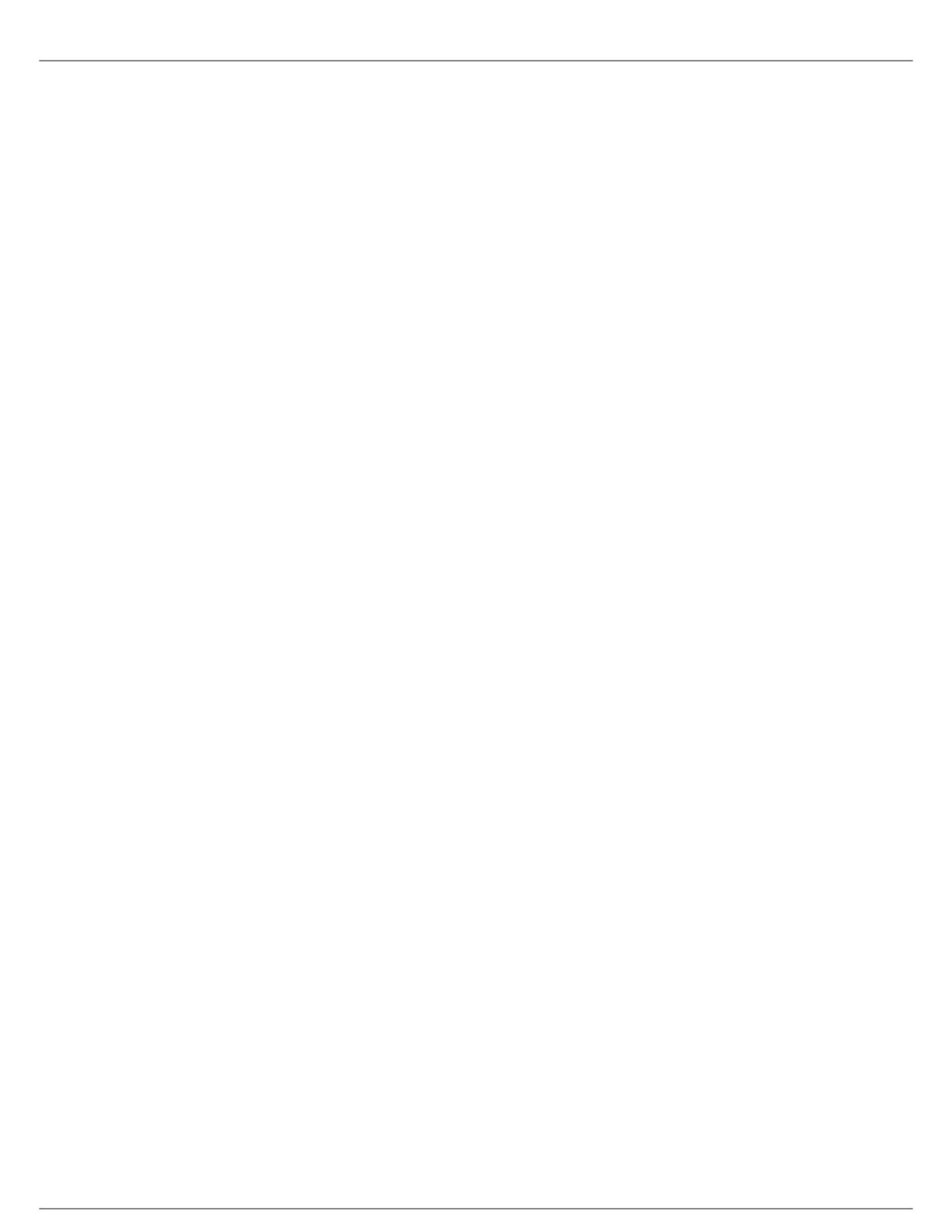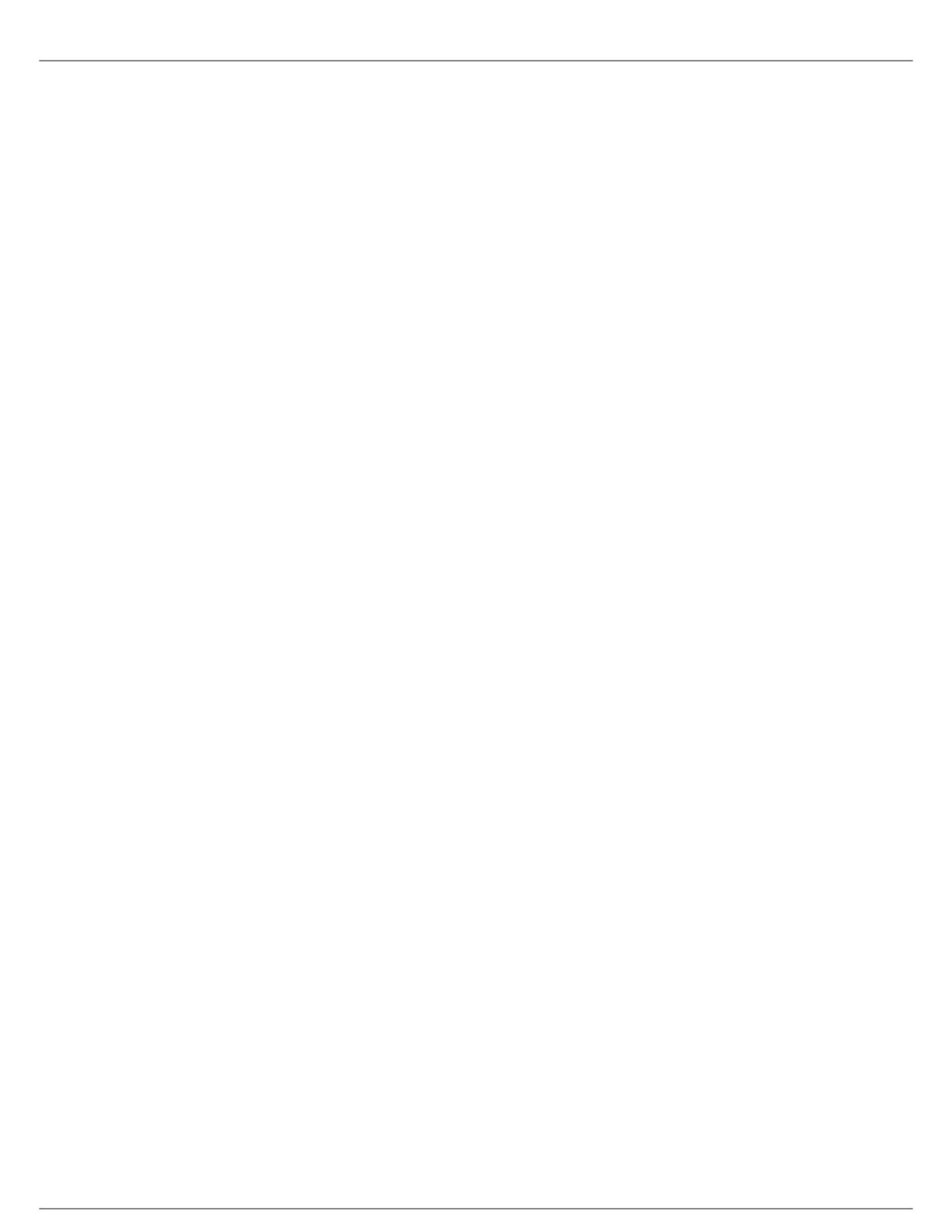
Shure Incorporated
16/39
1.
2.
◦
◦
◦
◦
3.
4.
•
•
•
•
•
Настройка охвата микрофона
Для управления покрытием микрофона используйте Designer. Покрытие микрофона находится на уровне местоположе-
ния, что означает, что имеется одна карта покрытия для всех микрофонов в местоположении.
Выберите [Your location] > Карта охвата.
Перетащите микрофон на карту покрытия, если он еще не там. В первый раз отобразится запрос для выбора
ориентации установки. Доступно 4 варианта.
Горизонтальная установка на стену
Вертикальная установка на стену
Установка на потолок
Стол
Эти шаблоны покрытия разработаны и протестированы для соответствия наиболее распространенным установ-
кам.
При необходимости на панели свойств отрегулируйте ширину (узкий, средний или широкий) и положение для
каждого лепестка. Отрегулируйте положение и ориентацию микрофона в соответствии с планировкой помеще-
ния..
Послушайте каждый из каналов микрофона и отрегулируйте положение, ширину и усиление лепестка при необ-
ходимости.
Сплошная синяя линия в каждом лепестке указывает на максимальный уровень покрытия. Край синей области
покрытия для каждого лепестка указывает, где чувствительность лепестка достигает –6 дБ.
Технология Autofocus используется для точной настройки положения каждого лепестка в режиме реального вре-
мени, даже если участники встречи откидываются назад в креслах или встают.
Советы для достижения более широкого покрытия
Перетащите лепестки, чтобы изменить их местоположение.
Выберите микрофон и откройте Properties > Position, чтобы изменить тип установки.
Лепестки могут перекрывать 1 или нескольких говорящих в зависимости от ширины покрытия. Выполните тестовое
прослушивание и при необходимости измените настройки.
Установка на потолке: для лучшего покрытия старайтесь не использовать узкие лепестки.
В зависимости от диаграммы направленности приема в некоторых положениях лепестки могут быть двунаправ-
ленными.
Примеры покрытия MXA710
Используйте эти изображения, чтобы понять, как работает та или иная диаграмма покрытия в определенном варианте
установки. Выполняйте прослушивание лепестков по мере их перемещения в нужное положение. Попросите кого-ни-
будь поговорить с положения каждого лепестка, чтобы убедиться в достаточном покрытии.
Вертикальная установка на стену (микрофон 2 фута)
1 лепесток. Перейдите на страницу Открыть вид сбоку, чтобы отрегулировать угол по вертикали.